-
-
-
-
ShareFile for Outlook Onlineの追加とアクセス
-
-
This content has been machine translated dynamically.
Dieser Inhalt ist eine maschinelle Übersetzung, die dynamisch erstellt wurde. (Haftungsausschluss)
Cet article a été traduit automatiquement de manière dynamique. (Clause de non responsabilité)
Este artículo lo ha traducido una máquina de forma dinámica. (Aviso legal)
此内容已经过机器动态翻译。 放弃
このコンテンツは動的に機械翻訳されています。免責事項
이 콘텐츠는 동적으로 기계 번역되었습니다. 책임 부인
Este texto foi traduzido automaticamente. (Aviso legal)
Questo contenuto è stato tradotto dinamicamente con traduzione automatica.(Esclusione di responsabilità))
This article has been machine translated.
Dieser Artikel wurde maschinell übersetzt. (Haftungsausschluss)
Ce article a été traduit automatiquement. (Clause de non responsabilité)
Este artículo ha sido traducido automáticamente. (Aviso legal)
この記事は機械翻訳されています.免責事項
이 기사는 기계 번역되었습니다.책임 부인
Este artigo foi traduzido automaticamente.(Aviso legal)
这篇文章已经过机器翻译.放弃
Questo articolo è stato tradotto automaticamente.(Esclusione di responsabilità))
Translation failed!
ShareFile for Outlook Onlineの追加とアクセス
ShareFile for Outlook Onlineの追加
次の手順では、ShareFile for Outlook Onlineを追加する方法について説明します。
-
Outlook オンラインアカウントに移動します。
-
[ 新規メール] を選択します。
-
Outlook のリボンバーにある [ アプリ ] アイコンを選択します。
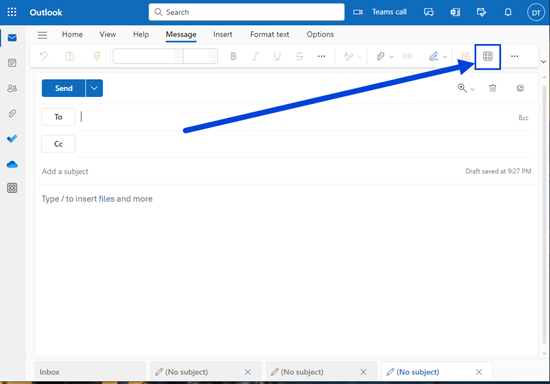
-
[ アプリを追加] を選択します。
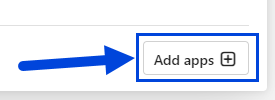
-
アプリページの検索フィールドに
ShareFileを入力します 。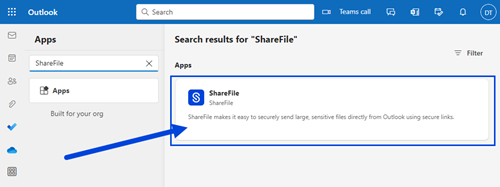
-
ShareFile アプリを選択します。
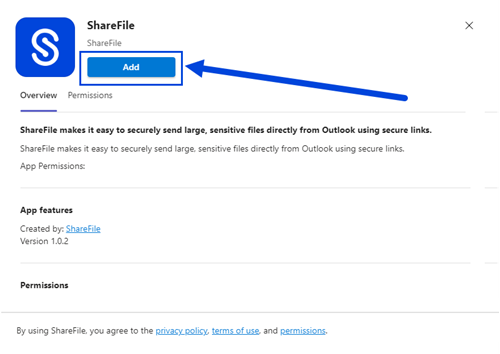
-
[Add] を選択します。
-
Outlook オンラインのリボンバーにある [ ShareFile ] アイコンを選択します。

-
ShareFile のウェルカム画面で [サインイン ] を選択します。
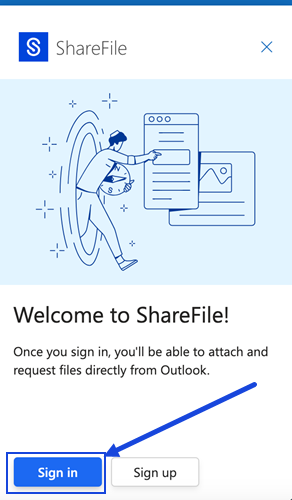
-
アカウントの URL を入力し (mycompany.sharefile.com には「mycompany」と入力)、[続行] をクリックします。
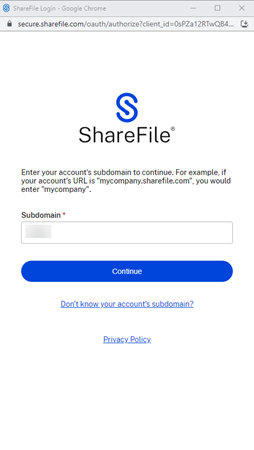
-
メールアドレスとパスワードを入力し、[ サインイン] を選択します。
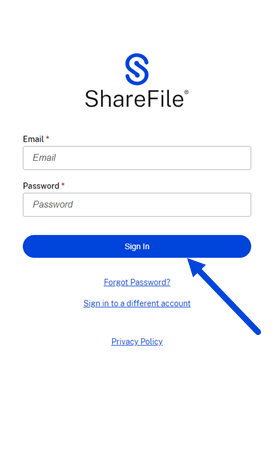
注:
選択した方法で送信された確認コードを使用してアカウントを確認するように求められる場合があります。コードを入力して ShareFile for Outlook Online アカウントを続行してください。
共有
共有
この記事の概要
This Preview product documentation is Citrix Confidential.
You agree to hold this documentation confidential pursuant to the terms of your Citrix Beta/Tech Preview Agreement.
The development, release and timing of any features or functionality described in the Preview documentation remains at our sole discretion and are subject to change without notice or consultation.
The documentation is for informational purposes only and is not a commitment, promise or legal obligation to deliver any material, code or functionality and should not be relied upon in making Citrix product purchase decisions.
If you do not agree, select I DO NOT AGREE to exit.